WORD'den PDF'e
- Adım 1: PDF'ye dönüştürmek istediğiniz WORD dosyasını soldaki yükleme kutusuna gönderin.
- Adım 2: PDF'ye dönüştürme işlemi tamamlanana kadar bekleyin.
- 3. Adım: İndir düğmesine tıklayın ve dönüştürülmüş dosyanızı ücretsiz olarak alın!
Aynı anda en fazla 20 dosya yükleyebilirsiniz.
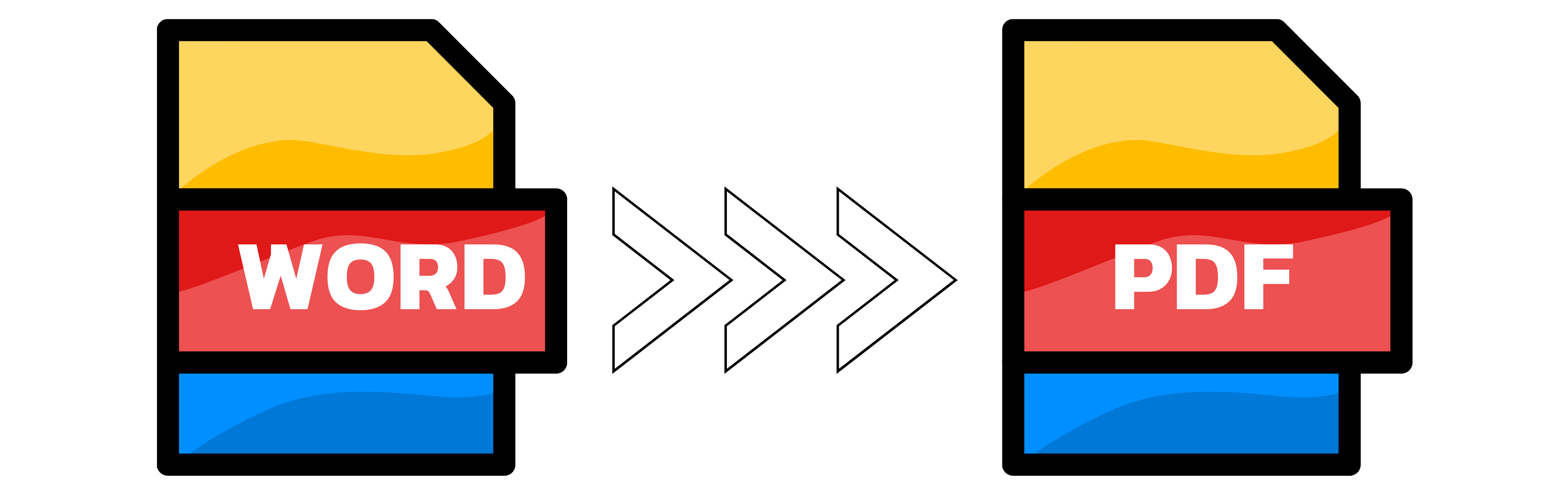
Word'ü PDF'ye nasıl ücretsiz dönüştürebilirim?
Bir word belgesini PDF dosyasına dönüştürmeniz gerekiyorsa, Dönüştürücü Uygulamasını kullanabilirsiniz. Hizmetimiz word dosyanızı yüklemenize ve dönüştürülmüş PDF dosyasını birkaç saniye içinde indirmenize olanak tanır. Herhangi bir yazılım yüklemenize veya bir hesap açmanıza gerek yoktur. Converter App DOC, DOCX, RTF ve ODT gibi çeşitli word formatlarını destekler. Ayrıca word belgenizin orijinal düzenini, yazı tiplerini, resimlerini ve köprülerini de korur.
Converter.app, word belgelerini ücretsiz olarak PDF dosyalarına dönüştürmenin hızlı, kolay ve güvenli bir yoludur. Bugün deneyin ve kendiniz görün!
Windows için en iyi PDF'ten Word'e dönüştürücüler hangileridir?
Windows için birçok Word'den PDF'e dönüştürücü mevcuttur, ancak hepsi aynı özellikleri ve kaliteyi sunmaz. En iyilerinden bazıları şunlardır:
Microsoft Word: Word belgelerini PDF'ye dönüştürmek için en belirgin seçenek Microsoft Word'deki yerleşik PDF Olarak Kaydet seçeneğini kullanmaktır. Bu, belgenin biçimlendirmesinin ve düzeninin korunmasını sağlar ve ayrıca PDF dosyalarınıza parola koruması, dijital imzalar ve diğer güvenlik özelliklerini ekleyebilirsiniz. Ancak bu seçenek bilgisayarınızda Microsoft Word'ün yüklü olmasını gerektirir ve ek açıklamalar ve yer imleri gibi bazı gelişmiş PDF özelliklerini desteklemeyebilir.
Adobe Acrobat: Word'ü PDF'ye dönüştürmek için bir diğer popüler seçenek de PDF dosyalarını oluşturmak ve düzenlemek için endüstri standardı bir yazılım olan Adobe Acrobat'ı kullanmaktır. Acrobat, Word belgeleri de dahil olmak üzere her türlü dosya türünü PDF'ye dönüştürmenize olanak tanır ve PDF çıktınızı özelleştirmek için bir dizi araç ve seçenek sunar. Acrobat'ı PDF dosyalarınızı birleştirmek, bölmek, sıkıştırmak, şifrelemek ve optimize etmek için de kullanabilirsiniz. Bununla birlikte, Acrobat bazı kullanıcılar için pahalı olabilen ücretli bir yazılımdır ve yeni başlayanlar için dik bir öğrenme eğrisine sahip olabilir.
WPS PDF Converter: Acrobat'a daha uygun fiyatlı ve kullanıcı dostu bir alternatif olan WPS PDF Converter, Word belgelerini sadece birkaç tıklamayla PDF'ye dönüştürmenizi sağlayan bir yazılımdır. WPS PDF Converter toplu dönüştürmeyi destekler, yani birden fazla Word dosyasını aynı anda PDF'ye dönüştürebilirsiniz ve ayrıca belgelerinizin orijinal biçimlendirmesini ve düzenini korur. WPS PDF Converter'ı Excel, PowerPoint, resimler ve daha fazlası gibi diğer dosya türlerini PDF'ye dönüştürmek için de kullanabilirsiniz. WPS PDF Converter Windows 10/8/7/Vista/XP ile uyumludur.
Word'ü PDF'ye dönüştürmek kaliteyi düşürür mü?
Word'ü PDF'ye dönüştürmek, belgelerini daha güvenli ve uyumlu bir formatta paylaşması gereken birçok profesyonel için yaygın bir uygulamadır. Ancak bazı kullanıcılar bu dönüştürme işleminin orijinal Word dosyasının kalitesini etkileyip etkilemediğini merak edebilir. Bu sorunun cevabı içeriğin türü, dönüştürme yazılımının ayarları ve PDF görüntüleyicinin kalitesi gibi çeşitli faktörlere bağlıdır.
Genel olarak, dönüştürme yazılımı Word belgesinin düzenini, yazı tiplerini, resimlerini ve diğer öğelerini koruduğu sürece Word'ü PDF'ye dönüştürmek herhangi bir kalite kaybına neden olmaz. Ancak Word dosyası tablolar, grafikler, denklemler veya gömülü nesneler gibi karmaşık biçimlendirmeler içeriyorsa bazı sorunlar ortaya çıkabilir. Bu durumlarda, dönüştürme yazılımı bunları PDF formatında doğru bir şekilde oluşturamayabilir ve bu da bozuk veya eksik öğelerle sonuçlanabilir. Bu sorunu önlemek için Word'ün tüm özelliklerini destekleyen güvenilir ve güncel bir dönüştürme yazılımı kullanmanız önerilir.
Dönüştürme işleminin kalitesini etkileyebilecek bir diğer faktör de dönüştürme yazılımının ayarlarıdır. Bazı yazılımlar kullanıcıların PDF dosyasındaki görüntülerin ve metnin sıkıştırma seviyesini, çözünürlüğünü ve kalitesini ayarlamasına izin verebilir. Bu ayarlar dosya boyutunu küçültmeye ve PDF dosyasının farklı cihaz ve platformlarla uyumluluğunu artırmaya yardımcı olabilir. Ancak, çok düşük ayarlanırlarsa PDF dosyasının kalitesini de düşürebilirler. Örneğin, yüksek bir sıkıştırma seviyesi görüntülerde ve metinlerde pikselleşmeye veya bulanıklığa neden olabilir. Bu nedenle, kullanıcılar ihtiyaçlarına göre kalite ve dosya boyutunu dengeleyen en uygun ayarları seçmelidir.
